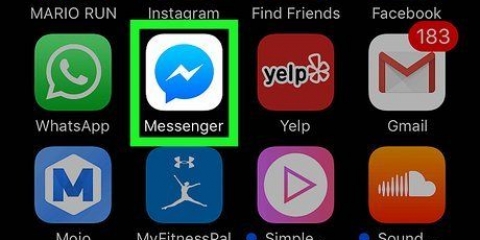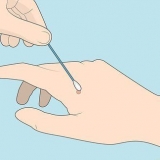https://twitch.TV.
https://twitch.TV.






Slett twitch-videoer
Opplastede videoer, tidligere sendinger, klipp og høydepunkter arkiveres til kanalen din. Men etter hvert som kanalen din utvikler seg, vil du kanskje fjerne noen av disse klippene. Dette er enkelt på en datamaskin, men litt mer komplekst på en mobil enhet. Denne artikkelen vil lære deg hvordan du sletter videoer, klipp, høydepunkter og tidligere sendinger på Twitch-kanalen din.
Trinn
Metode 1 av 2: Med en datamaskin
 https://twitch.TV.
https://twitch.TV.
2. Klikk på bildeikonet ditt. Det er øverst til høyre i nettleseren eller programvinduet.

3. klikk påVideoprodusent. Dette er sammen med `Channel` og `Creator Dashboard`. Når du klikker på denne, vil du se en liste over alle videoene dine.

5. klikk påfjerne. Det er nederst i menyen, ved siden av et søppelbøtteikon.
Metode 2 av 2: Bruke telefon eller nettbrett

1. Gå tilhttps://twitch.TV i en nettleser. Du kan bruke hvilken som helst nettleser, som Safari, Chrome og Firefox. Denne metoden krever skrivebordsversjonen av nettstedet for å fjerne videoer.

3. Trykk på bildeikonet ditt. Det er øverst til høyre i nettleservinduet. Du må kanskje navigere på skjermen for å se dette.

4. trykkVideoprodusent. Den er ved siden av «Channel» og «Creator Dashboard». Når du klikker på denne, vil du se en liste over alle videoene dine.

6. klikk påfjerne. Det er nederst i menyen, ved siden av et søppelbøtteikon.
">"> Artikler om emnet "Slett twitch-videoer"
Оцените, пожалуйста статью
Populær